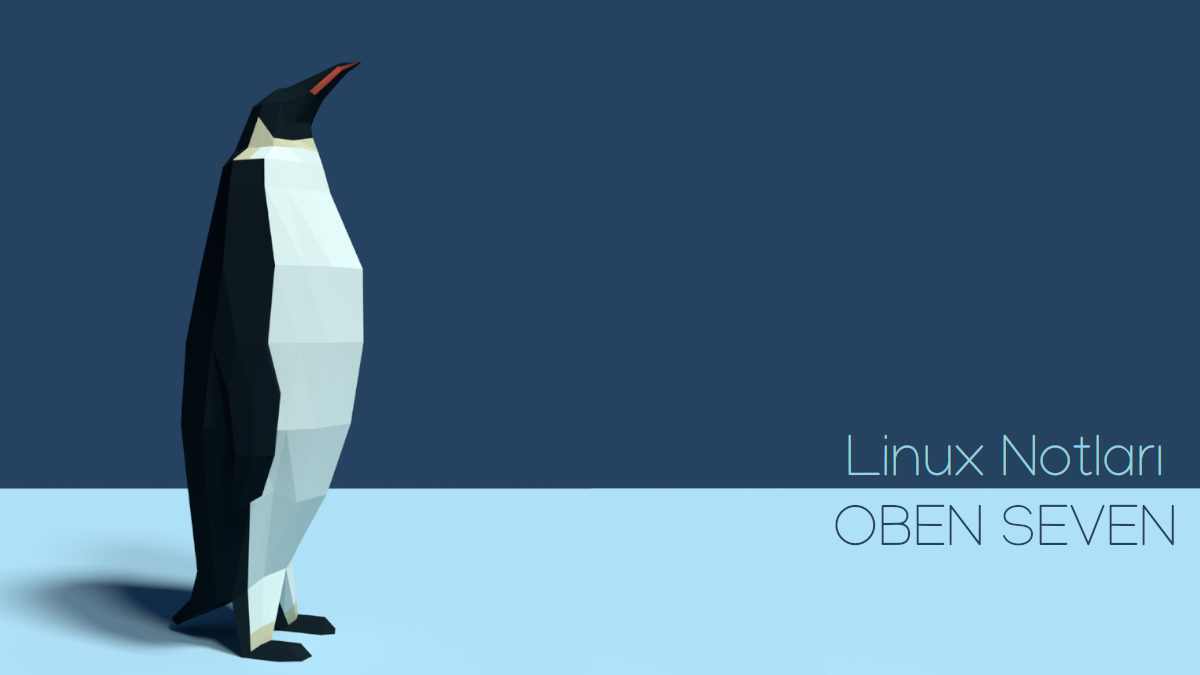Bir çok kullanıcı komut yazmayı sıkıcı ya da hataya eğilimli bulabilir. Bu yavaş ve dikkatsiz kullanıcılar için doğru sayılabilir. Ama linux terminali bunu ortadan kaldırmak için pek çok yardımcı araç sunar.
Başlıklar
Komut Tamamlama Özelliği
Bunlardan ilki komut tamamlama özelliğidir. Komutların ya da dosya isimlerinin bir kısmını yazıp “tab” tuşuna basarsanız linux terminali sizin için tamamlar. Eğer birden fazla seçenek mevcutsa bir bip sesi çıkararak size mevcut seçenekleri sunar.
Çoğu temel linux komutu mv, cp, ls gibi kısadır ama bazıları traceroute, sane-find-scanner gibi uzun olabilir, bu durumda komut tamamlama özelliği size yazarken zaman kazandırır. Bash ve tcsh gibi çoğu güncel linux terminali(shell) komut ve dosya ismi tamamlamayı destekler.
Yıldızlara bakarak etrafta dolaşan insanları görmekten mutluyum ama ben yere bakıyorum ve düşmeden önce çukurları düzeltmek istiyorum…
Linux Terminal Tarihçe Özelliği
Bir diğer yardımcı linux terminal kısayolu tarihçe(history) özelliğidir. Tarihçe yazdığınız her komutu “~/.bash_history ” dosyasında saklar. Burada kayıtlı komutları yani daha önce kullandığınız komutları tekrar kullanmak isterseniz yukarı ok tuşuna basarak daha önce kullandığınız komutlara ulaşabilirsiniz.
Linux terminalinde kullandığınız tarihçenizde kayıtlı komutlara ulaşmak için Yukarı ok tuşunu ya da Ctrl+P kısayolunu (önceki), Aşağı Ok tuşunu ya da Ctrl+N kısayolunu (sonraki) kullanabilirsiniz. Bir başka yol da tarihçe dosyasından arama yaparak istediğiniz komuta ulaşmaktır. Ctrl+R kısayolu ile geriye doğru arama yapabilir, Ctrl+S ile ileri doğru arma yapabilirsiniz. Siz harfleri yazdıkça ilgili komutlar ekrana gelecektir.
Aynı komut farklı parametrelerle kullanılmışsa aradığınızı bulmak için Ctrl+R ya da Ctrl+S tuşuna tekrar tekrar basarak ilgili diğer komutlar arasında gezebilirsiniz. Eğer arama yapmaktan vazgeçer ve linux terminalinin komut satırına geri dönmek isterseniz Ctrl+G kısayolunu kullanabilirsiniz.
Tarihçede istediğiniz komutu bulduktan sonra onu kullanacağınız yeni şekle düzenlemek isteyebilirsiniz:
- Ctrl+A ile satırın başına, Ctrl+E ile satırın sonuna gidebilirsiniz.
- Ctrl+B ya da sol ok tuşuyla bir karakter sola, Ctrl+F ya da sağ ok tuşuyla bir karakter sağa hareket edebilirsiniz.
- Ctrl+sağ ok ile ya da ESC’den sonra F ile bir kelime sağa, Ctrl+sol ok ile ya da ESC’den sonra B ile bir kelime sola hareket edebilirsiniz.
- Ctrl+D ile ya da Delete tuşuyla kursörün altındaki karakteri silebilirsiniz.
- Backspace tuşu ile kursörün solundaki karakteri silebilirsiniz.
- Ctrl+K kısayolu ile kursörden satır sonuna kadar olan herşey silinir.
- Ctrl+X kısayolundan sonra Backspace tuşuna basarsanız kursörden satırın başına kadar olan herşey silinir.
- Ctrl+T kısayolu ile kursörün solunda bulunan son iki karakterin yeri değiştirilir.
- ESC ‘den sonra T tuşuna basarsanız da kursörden önceki iki kelimenin yeri değiştirilir.
- ESC’den sonra U tuşuna basarsanız kursörden satır sonuna kadar olan karakterleri büyük harfe çevirirsiniz,
- ESC’den sonra L tuşuna basarsanız kursörden satır sonuna kadar olan karakterleri küçük harfe çevirirsiniz.
- ESC’den sonra C tuşuna basarsanız kursörün altındaki ya da bir sonraki kelimenin ilk harfini büyük harfe çevirirsiniz.
- Ctrl+X’den sonra Ctrl+E kısayoluna basarsanız $FCEDIT ya da $EDITOR ortam değişkeninde tanımlanmış olan text editörü çalışır.
- “history” komutu kullandığınız son 500 komutu listeler.
- “history -c” komutu ise tarihçenizi siler.
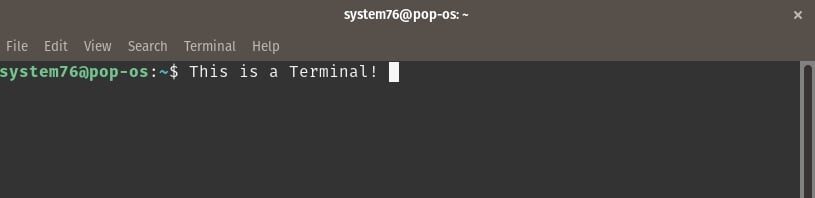
Alıştırma Yapalım
Komutları Düzenleme
- Sıradan bir kullanıcı ile giriş yapın.
- mkdir test komutu ile geçici bir klasör oluşturun.
- cd test komutu ile oluşturdupunuz klasöre geçin.
- touch bir iki üç dört beş yazarak bir kaç tane geçici dosya oluşturun. Bu komut bir, iki, üç, dört ve beş isimlerinde 5 tane boş dosya oluşturur.
- ls -l b yazın ve Enter’a basmadan Tab tuşuna basın. Sistem sizi bir biplemeyle uyaracaktır ya da bir ve beş isimli dosyaları görüntüleyecektir. Bu komutunuzu tamamlamak için size b ile başlayan dosyaların isimlerini verir.
- i yazın ve yine Enter’a basmadan Tab tuşuna basın. Bu kez komut bir dosyasını işaret edecek şekilde tamamlanacaktır. Şimdi Enter ile komutunuzu çalıştırabilirsiniz.
- Yukarı ok tuşuna basın. Bir önceki yazdığınız komutunuzu göreceksiniz.
- Ctrl+A tuş kombinasyonu ile satırın başına gidin.
- Bir kez sağ ok tuşuna basın ve es yazın. Komutunuz şimdi less -l bir olacaktır.
- Sağ ok tuşuna bir kez basın ve üç kez delete tuşuna basın. Komutunuz şimdi less bir olacaktır. Enter’a basarak bir dosyasının içeriğini ekranınıza yazdırabilirsiniz.
- Q tuşuna basarak less programından çıkın.
Linux Terminal Konfigürasyonu
Linux Terminal konfigürasyonu da diğer pek çok linux programı gibi bir metin dosyasında tutulur. Bu kısımda kullanıcılar için temel terminal konfigürasyon dosyaları olan ~/.bashrc ve ~/.profile dosyalarını ve sistemin genel terminal konfigürasyon dosyaları olan /etc/bash.bashrc ve /etc/profile dosyalarını inceleyeceğiz. Linux terminal scriptleri yazmayı bilmeden bile bu dosyaları metin editöründe açarak basit değişiklikler yapmanız mümkündür.
Örneğin $PATH çevre değişkenine çalıştırılabilir programlarınız için yeni klasör yolları ekleyebilirsiniz. Yalnız bu dosyayı kurcalamadan önce ne olur ne olmaz diye bir yedeğini almayı unutmayın. Eğer işler planladığınız gibi gitmezse yedek dosyanız ile durumu kurtarabilirsiniz.
Çevre Değişkenlerini Kullanmak
Çevre değişkenleri programlama dillerindeki değişkenler gibi bir veriyi tutan belirteçlerdir. Sadece bu değişkeni değiştirerek onu kullanan pek çok programı tek tek ayarlamak zahmetine katlanmadan kullanabilirsiniz.
Örneğin blgisayarın farklı bir çok usenet haber okuyucusunu barındırdığını varsayalım. Bu programların hepsi hangi usenet sunucusundan haber alacakları bilgisine ihtiyaç duyarlar. Siz bir kez $NNTPSERVER çevre değişkenini belirterek bu sunucu adresini her haber okuyucu için tek tek ayarlama zahmetinden kurtulursunuz. Hepsi bu bilgiyi kullanacaktır.
Çevre değişkenleri bash kabuğu içinden = atama operatörünün ardından atayacağınız bilgiyi girip export komutu yardımıyla ayarlanabilir. Biraz önceki örneğimiz için ;
$ export NNTPSERVER=news.abigisp.com
şeklinde NNTPSERVER adresini tanımlayabiliriz.
Çevre değişkenlerinden birinin değerini merak ediyorsanız echo komutu aracılığıyla ekranda görüntüleyebilirsiniz.
$ echo $NNTPSERVER
news.abigisp.com
Eğer tüm çevre değişkenlerini görüntülemek istiyorsanız “env” komutunu kullanın.
Terminalde Yardım Almak
Linux “man” (manual) olarak bilinen metin tabanlı bir yardım sistemine sahiptir. Basitçe
$ man komutadı
şeklindeki kullanımla o komutla ilgili bilgiye sayfa sayfa ulaşırsınız. Sonraki sayfayı görüntülemek için boşluk (spacebar) tuşuna basabilirsiniz. ESC’nin ardından V tuşuna basarak bir önceki sayfaya dönebilirsiniz. Üst ok ve alt ok tuşlarıyla satır satır inceleyebilirsiniz. / tuşuyla man sayfaları içinde arama yapabilirsiniz. Q tuşu yardımıyla da man sayfalarından çıkarsınız.
Linux man sayfaları bir çok bölümde kategorize edilmiştir. Bazen bir komutun birden fazla bölümde girdisi olabilir. Örneğin passwd komutunun hem 1. hem de 5. bölüm altında girdisi mevcuttur. Pek çok durumda man küçük rakamlı bölümdeki girdiyi görüntüler. Ama diğer girdileri görmek istiyorsanız onları bölüm adıyla çağırabilirsiniz.
Örneğin passwd komutunun 5. bölümdeki man sayfalarını görüntülemek için ;
$ man 5 passwd
komutunu kullanabilirsiniz.
Man Bölümleri
Bölüm Numarası Açıklama
1 Çalıştırılabilir programlar ve kabuk komutları
2 Kernel tarafından sağlanan sistem çağrıları
3 Program kütüphaneleri tarafından sağlanan kütüphane çağrıları
4 Aygıt dosyaları (genellikle /dev altında bulunurlar)
5 Dosya formatları
6 Oyunlar
7 Çeşitli (makro paketleri v.s)
8 Sistem yönetim komutları (genellikle root tarafından kullanılan komutlar)
9 Kernel rutinleri
Bazı programlar man sayfalarından info sayfalarına geçiş yapmışlardır. Temel olarak aynı amaca hizmet etselerde info sayfaları hypertext protokolünü kullanılarak oluşturuldukları için bir içindekiler kısmı ile sayfaları başlıklar altında gruplayarak okunabilirliği artırırlar.
2- Bazı Linux Terminal Kullanım İpuçları